解決win10提示“你當前無權訪問該文件夾”的方法
隨著使用win10的用戶增多,大家都知道在該系統中很多時候都需要權限,沒有權限無法安裝軟件,有的甚至安裝了也不能順利的運行。有位朋友想運行自己保存在電腦中的文件夾,卻被系統提示“你當前無權訪問該文件夾”。而且自己在創建的時候使用的就是這個用戶名,隨后再想打開卻沒有權限,這是怎么一回事呢?其實一切的權限都是可以重新設置的,若是你不知道怎么設置就快跟著小編的步伐一切學習一下吧!
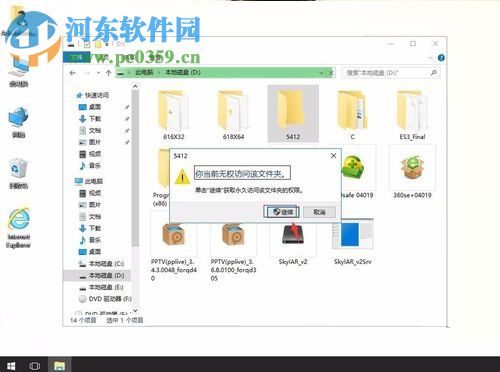 方法步驟:
方法步驟:1、打開電腦之后,在此電腦中找到無法打開的文件夾,接著使用鼠標右鍵單擊它。在彈出的選框中選擇“屬性”選項就可以打開該文件夾的屬性設置界面了!
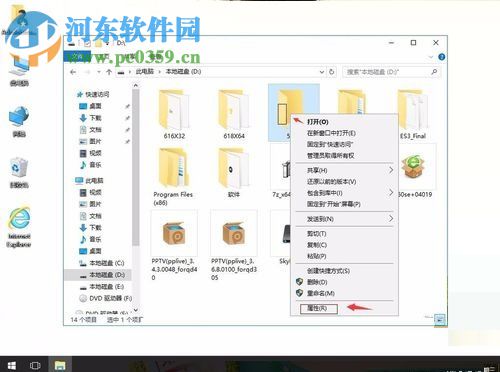
2、進入屬性設置界面之后,將窗口最上方的選項卡設置為“安全”。

3、進入安全選項卡之后,在用戶和組下方找到自己正在使用的賬戶名,如果你沒有添加過用戶,那么一般都是“Authenticated Users”。使用鼠標選中之后單擊右下角的“編輯”按鈕!
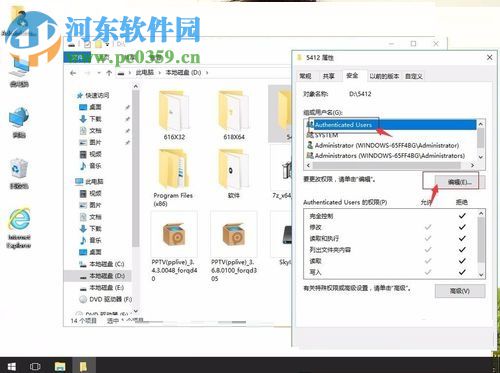
4、只有這樣我們才能對用戶名下的權限進行編輯,在窗口的最下方我們可以看見此時的權限是可以勾選的了,將下方的全部權限都設置為“允許”即可!
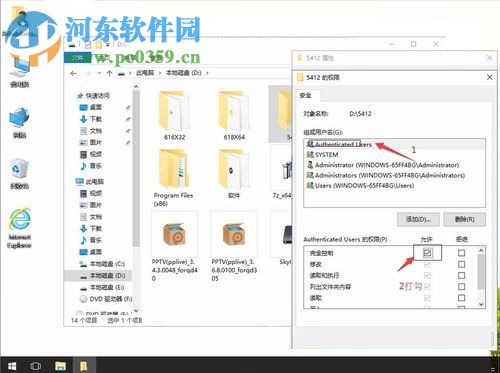
5、保存以上的操作之后,回到此電腦界面中雙擊就可以打開文件夾了。如下圖所示,小編已經進入到子文件夾中了!
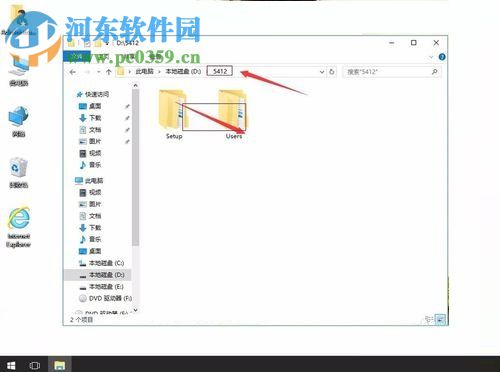
通過上述方法就能夠對電腦用戶的權限進行修改了,只要我們將所有的權限都開啟,這樣就不會出現無法打開文件夾或是因權限問題無法運行軟件的情況了。這個教程十分的實用,對于任何的權限故障都可以參考它來修復,還不會設置權限的朋友可以收藏起來喔!

 網公網安備
網公網安備